El iPhone X, el smartphone més revolucionari de la història de Apple, ja està entre nosaltres i amb ell arriben moltes novetats, entre les quals destaca l'absència del botó físic Home tradicional a la resta de la família iPhone. Aquesta característica introdueix un nou sistema de control de l'iPhone X, una llista de gestos inèdits per a usuaris acostumats a la interfície de models anteriors de la signatura de la poma. Per això, us oferim 10 trucs imprescindibles per manejar la nova interfície de l'iPhone X.
Nova disposició dels botons físics
A diferència de la resta de la gamma iPhone, l'iPhone X presenta una disposició dels botons tàctils inèdita, amb el botó d'encesa i apagat al lateral dret i els botons de volum (2) i silenci al lateral oposat.
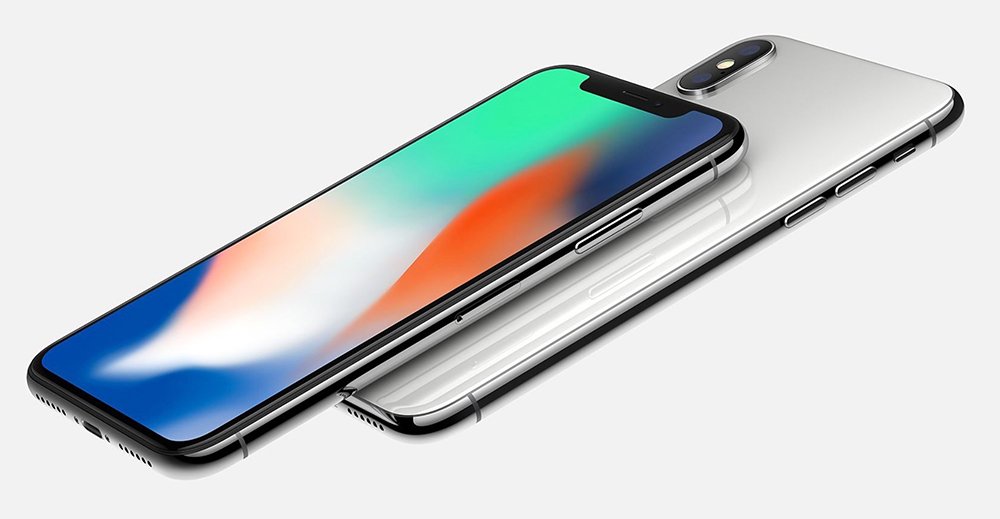
-
Encendre la pantalla
Amb l'absència del botó Home, ara podem encendre la pantalla (amb el mòbil ja en funcionament) mitjançant el botó lateral dret o donant un toc sobre la pantalla. Un cop encesa, podrem desbloquejar el terminal mitjançant Face ID o una contrasenya.
-
Apagar l'iPhone X
Amb el botó lateral dret reservat principalment per a Siri, si volem apagar l'iPhone X hem de prémer aquest botó al costat del botó de pujar o baixar el volum del lateral oposat. Després d'uns instants, apareixerà a la pantalla el menú d'apagat de l'iPhone X. Això sí, com apuntàvem en un altre article sobre l'iPhone X, si premem pujar volum, baixar volum i mantenim pressionat el botó d'encesa/Siri durant 10 segons, forçarem el reinici del mòbil.
-
Accedir a Siri
Apple ha volgut integrar completament Siri a l'interfície de l'iPhone X, de manera que accedir a l'assistència per veu d'Apple és més intuïtiu que mai, més ara sense la presència del botó Home. Així, tan sols haurem de mantenir premut el botó d'encesa uns instants per accedir a Siri.
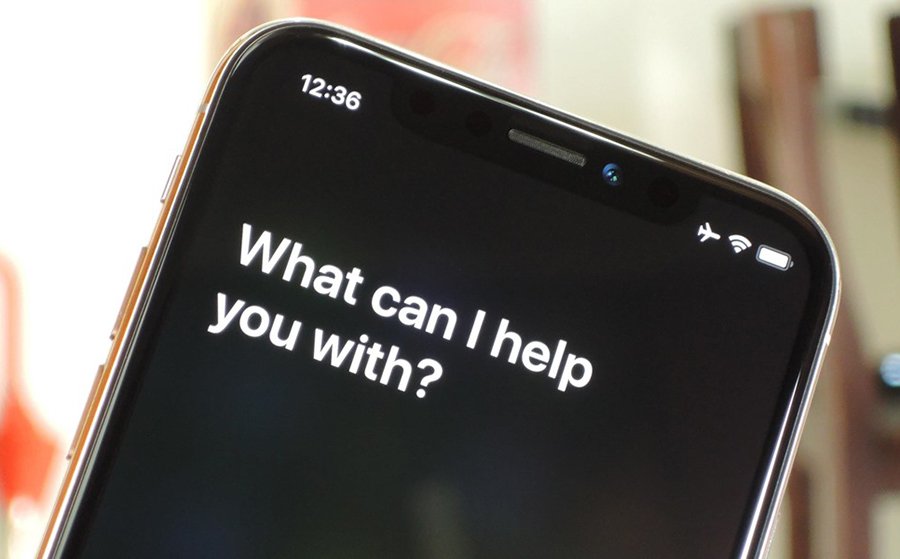
-
Tornar al menú principal des d'una aplicació
A diferència dels models anteriors, sense el botó Home no podem tancar les aplicacions de manera tradicional. Ara, quan obrim una aplicació apareix una barra inferior que podrem arrossegar cap amunt per tancar aquesta app, amb un gest senzill i intuïtiu.
-
Saltar entre aplicacions obertes
Si llisquem la barra inferior contextual cap als laterals podem arrossegar les diferents finestres d'aplicacions per accedir a la app desitjada. Així mateix, podem saltar entre aplicacions lliscant el dit des de les dues cantonades inferiors, amb un gest ràpid i intuïtiu.
-
Accedir al menú multitasca
Si abans podíem accedir a les aplicacions obertes mitjançant un doble toc del botó Home, ara podem fer el mateix mitjançant la barra inferior contextual, en definitiva, una espècie de botó Home virtual. Així, i mitjançant un gest des de la barra inferior lliscant el dit cap amunt i mantenint la pressió uns instants, accedirem a les finestres d'aplicacions obertes, cosa que ens permetrà navegar entre aquestes. Per tancar aplicacions obertes des de multitasca, tan sols hem de mantenir la pressió a la pantalla uns instants i apareixerà la icona de tancar app, el que ens permetrà triar quines aplicacions tancar de forma definitiva per alliberar memòria.
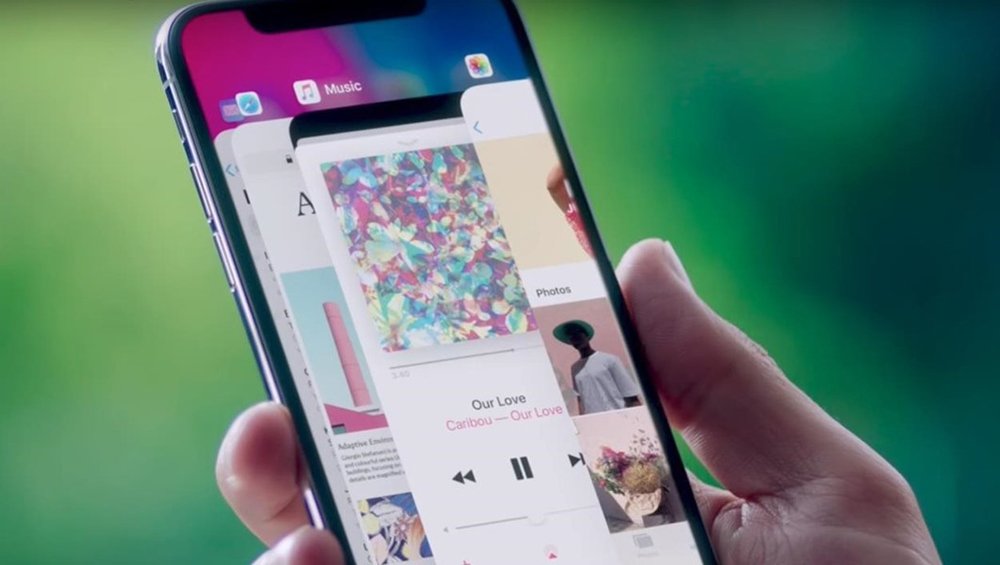
-
Pujar a l'inici d'una pàgina web
Aprofitant la pantalla gairebé sense marcs de l'iPhone X podem realitzar diversos gestos per gaudir d'una navegació més còmoda i intuïtiva. Així, per pujar ràpidament a l'inici d'una pàgina web mentre naveguem per internet, només cal donar un toc sobre la pestanya superior on s'allotja la càmera frontal.
-
Capturar pantalla a iPhone X
Sense la presència del botó Home, ara per fer una captura de pantalla a iPhone X hem de prémer el botó d'encesa al lateral dret i el de pujar el volum al lateral oposat.
-
Accedir als panells de control i de notificacions
Per tal de facilitar la navegació de la pròpia interfície de l'iPhone X, podem accedir tant al tauler de control d'iOS com al centre de notificacions són un simple gest. Així, si llisquem el dit des de la zona dreta de la pestanya superior frontal de la pantalla i cap avall, obrirem el tauler de control d'iOS, on podrem configurar diverses característiques del terminal de forma ràpida com les connexions de dades o Wi-Fi, el mode avió o nit, el reproductor multimèdia o la brillantor de la pantalla, entre moltes altres. En canvi, si fem el mateix des de la pestanya superior o des del costat oposat de la pantalla, on s'allotja el rellotge, obrirem el centre de notificacions, a més de l'accés directe a la càmera o la llanterna.
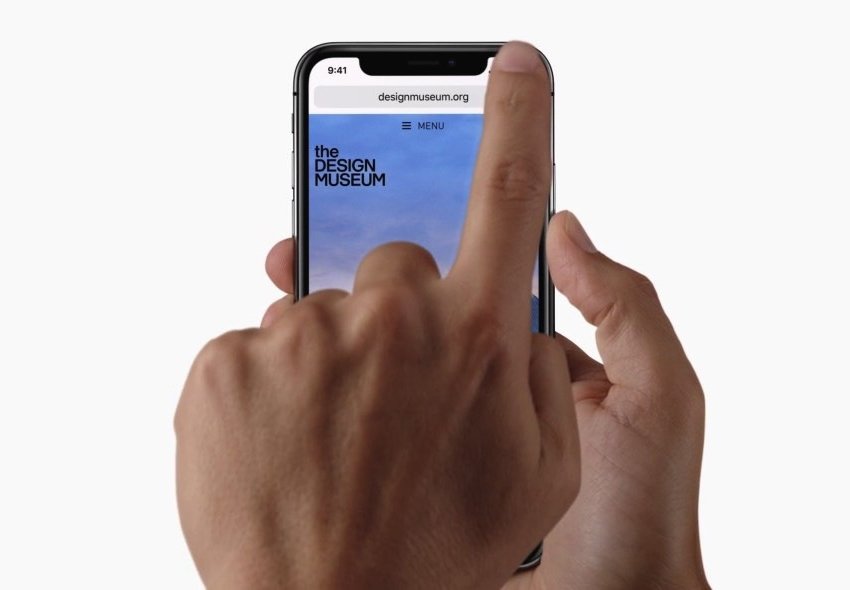
-
Activar Apple Pay
Si volem fer servir el sistema de pagament propi d'Apple, tan sols hem de premeu dues vegades el botó d'encesa. Un cop accedim a Apple Pay, haurem d'identificar-nos mitjançant Face ID i fer el pagament per connexió NFC.
